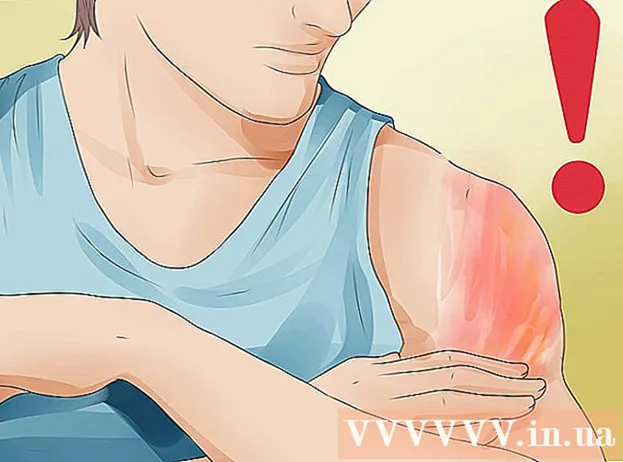Autor:
Marcus Baldwin
Dátum Stvorenia:
22 V Júni 2021
Dátum Aktualizácie:
1 V Júli 2024
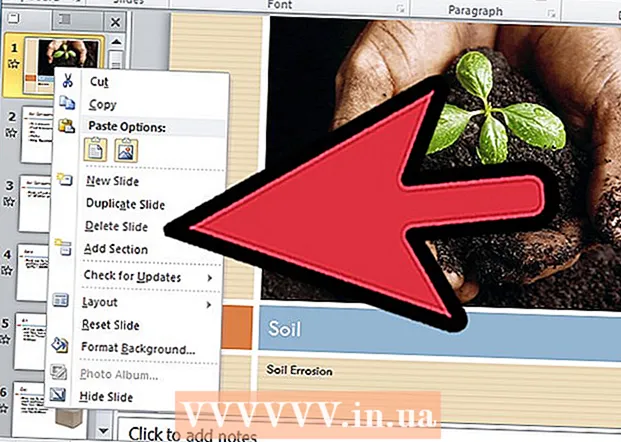
Obsah
Vkradli sa do vašej prezentácie v programe PowerPoint cudzie snímky? Ak ich chcete odstrániť, postupujte podľa pokynov v tomto článku.
Kroky
 1 Spustite program Microsoft PowerPoint.
1 Spustite program Microsoft PowerPoint.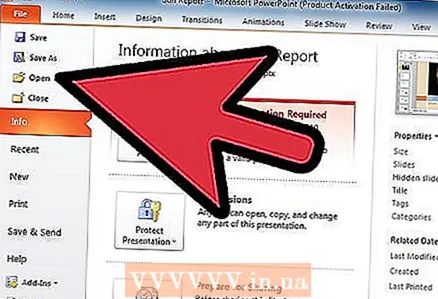 2 Otvorte súbor pomocou extra snímky.
2 Otvorte súbor pomocou extra snímky. 3 Nájdite snímku, ktorú chcete odstrániť.
3 Nájdite snímku, ktorú chcete odstrániť. 4 Uistite sa, že sa okno s ukážkou zobrazuje s dvoma kartami - „Štruktúra“ a „Prezentácie“.
4 Uistite sa, že sa okno s ukážkou zobrazuje s dvoma kartami - „Štruktúra“ a „Prezentácie“. 5 Prepnite prezentáciu na prezentáciu.
5 Prepnite prezentáciu na prezentáciu. 6 Kliknite pravým tlačidlom myši na snímku, ktorú chcete odstrániť.
6 Kliknite pravým tlačidlom myši na snímku, ktorú chcete odstrániť. 7 V rozbaľovacej ponuke kliknite na položku „Odstrániť snímku“.
7 V rozbaľovacej ponuke kliknite na položku „Odstrániť snímku“.
Tipy
- Alebo kliknite na tlačidlo "Upraviť" na paneli s nástrojmi v hornej časti obrazovky a zo zoznamu vyberte položku "Odstrániť snímku".
Varovania
- Keď odstránite snímku a uložíte zmeny v súbore, z dokumentu navždy zmizne. Sklíčko úplne stratíte. Odstránený súbor môžete obnoviť pomocou klávesových skratiek alebo príkazu Späť v ponuke Úpravy, ale iba vtedy, ak ste zmeny ešte neuložili.
Čo potrebuješ
- Počítačová myš
- Program Microsoft PowerPoint
- Súbor PowerPoint s extra snímkou